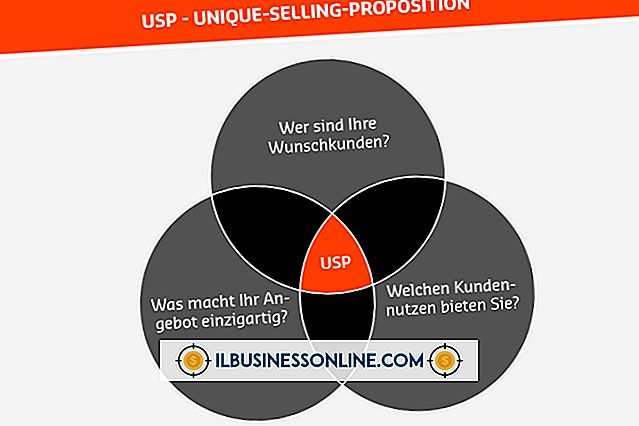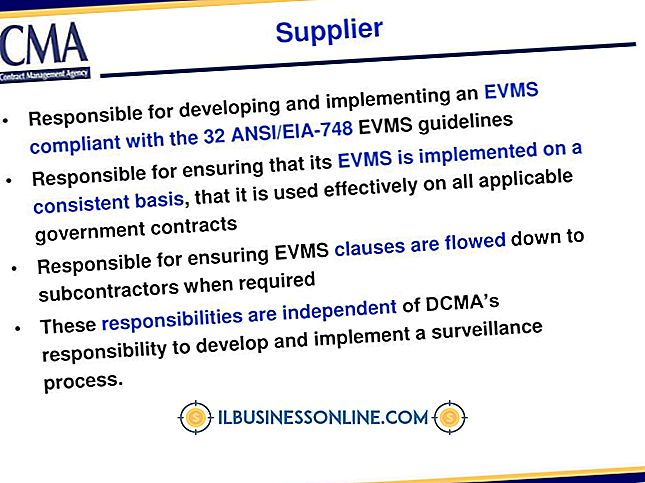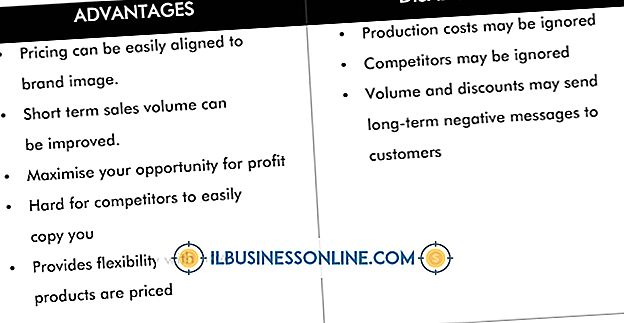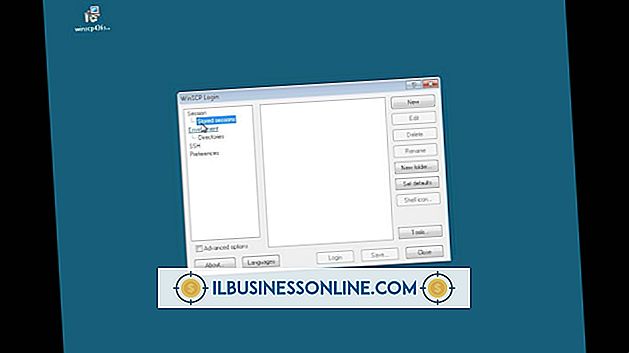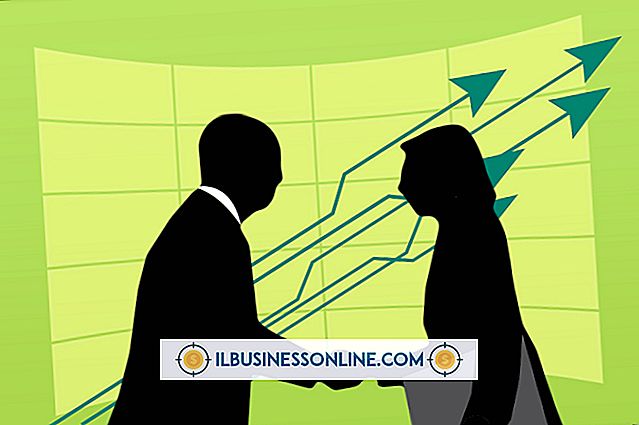Excel'de Nasıl Sonuçlandırılır?

Elektronik tablonuzu Excel'de sonlandırmak, yazım denetimini, belgeyi hatalara karşı denetlemeyi ve belgeyi değişikliklerden korumayı içerir. Belgeyi incelemek, çalışmalarınızı otomatik olarak kaldırılabilecek kişisel bilgiler veya gizli veriler için kontrol etmenizi sağlar. Belgeyi korurken, verileri şifrelemek, çalışma kitabı yapınızı korumak ve diğer kullanıcılara erişimi kısıtlamak için bir şifre ekleyebileceksiniz. Çalışmanızın bütünlüğünü onaylamak için Excel dosyanıza dijital bir imza ekleyebileceksiniz.
1.
"İnceleme" sekmesini açın ve "Yazım Denetimi" seçeneğini tıklayın. "Öneriler" alanından doğru yazım seçeneğini seçin ve yazımı değiştirmek için "Değiştir" düğmesini tıklayın. Geçerli sözcüğü değiştirmeden bir sonraki yazım hatasına geçmek için "Yoksay" düğmesini tıklayın. Yazım denetimi tamamlandığında beliren iletişim penceresinde "Tamam" düğmesine tıklayın.
2.
"Dosya" sekmesini açın ve "Bilgi" menüsünü tıklayın. "Sorunları Kontrol Et" düğmesini seçin ve ardından ilgili açılır menüden "Belgeyi İncele" yi seçin. E-tablonuzda aramak istediğiniz onay kutularını işaretleyin ve devam etmek için "İncele" düğmesini tıklayın. Müfettiş penceresinden çıkmak için "Kapat" ve ardından "Herhangi bir hata" düzeltmek için "Tümünü Kaldır" düğmesini tıklayın.
3.
"Dosya" sekmesini açın ve "Bilgi" menüsünü tıklayın. "Çalışma Kitabını Koru" seçeneğini ve ardından ilgili açılır menüde "Son Olarak İşaretle" seçeneğini seçin. Çıkan iletişim pencerelerinde "Tamam" ı tıklayın.
4.
"Dosya" sekmesini açın ve "Bilgi" menüsünü tıklayın. "Mevcut Sayfayı Koru" seçeneğini seçin. Hücreleri biçimlendirme ve ekleme gibi korumak istediğiniz tüm eylemlerin onay kutularını işaretleyin. Çalışma sayfasının kilidini açmak için kullanabileceğiniz bir şifre girin ve ardından "Tamam" düğmesini tıklayın. Şifreyi tekrar girin ve devam etmek için "Tamam" ı tıklayın.
Uyarı
- Kayıp şifreler kurtarılamaz, bu nedenle yedeklemeyi güvenli bir yerde sakladığınızdan emin olun.